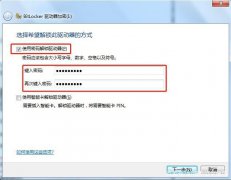制作U盘启动盘的最佳软件推荐
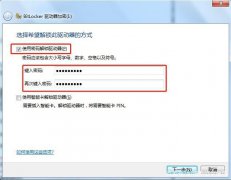
无需专业知识,简单操作即可完成。
支持多种操作系统,如Windows、Mac等。
高效、稳定的制作过程,确保启动盘的可靠性和兼容性。
快速下载,安全可靠。
【菜科解读】

U盘启动盘制作指南:云骑士u盘启动盘详细步骤讲解
U盘启动盘作为安装或修复操作系统的工具,深受广大用户的青睐。
在这篇文章中,我们将详细介绍如何使用云骑士软件来制作U盘启动盘,让您的系统安装更高效、便捷。
工具原料:系统版本:Windows 11品牌型号:Dell XPS 13 9310软件版本:云骑士装机大师 V12.6.58.1800一、准备工作1、首先下载并安装最新版本的云骑士装机大师。
确保您拥有一个至少8GB容量的U盘,并备份掉该U盘上的重要数据,因为制作启动盘的过程会格式化U盘。
2、确保您的电脑能正常访问互联网,因为我们需要下载操作系统镜像文件。
这些准备工作为U盘启动盘的制作打下了基础。
二、制作U盘启动盘步骤1、运行云骑士装机大师,点击主界面中的“U盘启动”选项,然后选择“U盘模式”。
此时,会显示已插入的U盘信息。
2、选中您的U盘,点击“立即制作”,软件将自动下载制作启动盘所需的文件,并格式化U盘,请耐心等待。
3、下载完成后,系统会提示制作成功,这时您可以选择"预览启动盘功能",确认启动盘可以正常使用。
三、如何使用U盘启动盘安装/修复系统1、将制作好的U盘启动盘插入需要安装或修复的电脑上,启动电脑并在开机时按下F12(不同品牌主板的启动热键可能不同,请查阅相关资料)进入启动菜单。
2、从启动菜单中选择您的U盘设备,按Enter键确认启动。
3、系统将自动进入云骑士的Win PE(预安装环境),这时您可以根据提示选择安装新系统或修复现有系统。
拓展知识:1、制作U盘启动盘不仅适用于Windows系统,领域爱好者也可以运行Linux等其他操作系统。
云骑士提供的灵活性使其成为IT技术人员及DIY爱好者的得力工具。
2、与传统光盘安装相比,U盘启动盘具有读写速度快、便携、环保等优点,而且在现代主流笔记本电脑中,光驱已变得越来越稀有。
总结:总的来说,制作U盘启动盘是每位电脑用户都应掌握的基本技能。
通过上述步骤,您可以轻松地用云骑士软件制作一个可靠的启动盘。
这不仅提高了系统安装和维护的效率,更为您在遇到系统故障时提供了一项有效解决方案。
u盘启动盘制作方法,小鱼教您如何制作
软件支持 在线重装、U盘制作、自定义重装 等多种模式。
使用u盘装系统已经成为一种主流趋势,简单且方便,而用最U盘来装系统,最关键,是需要事先把你手上普通的u盘制作成能够引导系统启动的u盘启动盘。
网上的制作方法很多不是老旧因而不能够使用就是步骤繁琐,而觉得困难,下面,小编就来跟大家演示简单快捷的u盘启动盘制作方法由于现在使用U盘安装系统的方法很方便,很多用户都很轻松的安装上自己想要的系统,但是有些用户使用的是别人制作好的U盘,因而对u盘启动盘制作方法不是很了解,对于没有接触的同学们开始可能会觉得困难,那么现在,小编就跟大家分享u盘启动盘制作方法。
u盘启动盘制作方法准备一个容量大于4G的u盘,便于系统镜像文件存放到快启动官网下载一个快启动启动盘制作工具U盘启动盘制作工具启动盘制作图解详情-1双击已经下载好的程序进行安装u盘制作图解详情-2双击进入快启动U盘启动盘制作工具窗口启动盘制作图解详情-3选择制作启动盘,插入U盘,备份U盘个人重要文件,因为制作工程中会删除U盘上的所有数据,点击“一键制作”u盘制作图解详情-4弹出执行此操作会删除u盘中所有数据,且不可恢复的警告提示,点击“确定”按钮,继续操作u盘启动盘图解详情-5等待相关数据完成写入u盘,启动盘制作图解详情-6直到弹出u盘制作成功信息提示,点击“返回”到此,一个属于自己的U盘维护工具就这样子做好了。
u盘制作图解详情-7以上就是u盘启动盘制作方法了。
标签: 注意:本站所刊载的文章均为学习交流之用,请勿用于商业用途。
对于商业使用,请联系各自版权所有者,否则法律问题自行承担。
Win7系统升级指南:全面解析升级步骤与要点 Win7系统损坏修复教程:详细步骤助你快速解决问题 u盘启动盘制作方法,菜科网教您如何制作 分类于: 回答于:2017-11-30 使用u盘装系统已经成为一种主流趋势,简单且方便,而用最U盘来装系统,最关键,是需要事先把你手上普通的u盘制作成能够引导系统启动的u盘启动盘。
网上的制作方法很多不是老旧因而不能够使用就是步骤繁琐,而觉得困难,下面,小编就来跟大家演示简单快捷的u盘启动盘制作方法由于现在使用U盘安装系统的方法很方便,很多用户都很轻松的安装上自己想要的系统,但是有些用户使用的是别人制作好的U盘,因而对u盘启动盘制作方法不是很了解,对于没有接触的同学们开始可能会觉得困难,那么现在,小编就跟大家分享u盘启动盘制作方法。
u盘启动盘制作方法准备一个容量大于4G的u盘,便于系统镜像文件存放到快启动官网下载一个快启动启动盘制作工具U盘启动盘制作工具启动盘制作图解详情-1双击已经下载好的程序进行安装u盘制作图解详情-2双击进入快启动U盘启动盘制作工具窗口启动盘制作图解详情-3选择制作启动盘,插入U盘,备份U盘个人重要文件,因为制作工程中会删除U盘上的所有数据,点击“一键制作”u盘制作图解详情-4弹出执行此操作会删除u盘中所有数据,且不可恢复的警告提示,点击“确定”按钮,继续操作u盘启动盘图解详情-5等待相关数据完成写入u盘,启动盘制作图解详情-6直到弹出u盘制作成功信息提示,点击“返回”到此,一个属于自己的U盘维护工具就这样子做好了。
u盘制作图解详情-7以上就是u盘启动盘制作方法了。
菜科网系统致力于解决 Windows 系统重装解决方案,提供高效、安全、免费的系统重装服务。